Apple Watch เป็นผู้นำกลุ่มนาฬิกาอัจฉริยะ ด้วยเหตุผลที่ถูกต้องตามกฎหมาย คุณสมบัติมากมายที่คุณได้รับพร้อมกับการแจ้งเตือนการดูและการแชร์กิจกรรมช่วยเสริม iPhone ของคุณได้เป็นอย่างดี แต่ Apple Watch ต้องทนทุกข์ทรมานจากความโกรธแค้นที่ทำให้สมาร์ทวอทช์เกือบทั้งหมด – อายุการใช้งานแบตเตอรี่ โดยค่าเริ่มต้น Apple Watch สามารถใช้งานได้หนึ่งวันต่อการชาร์จหนึ่งครั้ง

ด้วยการใช้งานหนัก คุณอาจต้องชาร์จ Apple Watch ก่อนสิ้นสุดวัน นั่นหมายความว่าคุณไม่สามารถใส่มันเข้านอนเพื่อติดตามการนอนหลับของคุณ ดังนั้น คุณจะต้องใช้มาตรการบางอย่างเพื่อทำให้ Apple Watch ของคุณใช้งานได้นานขึ้น ต่อไปนี้คือคำแนะนำที่ดีที่สุดบางส่วนในการปรับปรุงอายุการใช้งานแบตเตอรี่ของ Apple Watch
1. ปิดใช้งาน Always On Display
Apple Watch Series 5 นำ Always On Display ที่เราชื่นชอบในวันนี้ คุณสมบัตินั้นจะแสดงเวลาและข้อมูลอื่นๆ บนหน้าปัดของ Apple Watch ของคุณ เช่นเดียวกับนาฬิกาทั่วไป และส่วนที่ดีที่สุดคือ คุณไม่จำเป็นต้องแตะนาฬิกาเพื่อดูรายละเอียดเหล่านั้น แม้ว่าคุณสมบัติดังกล่าวจะมีประโยชน์และดูดี แต่ก็เป็นปัจจัยสำคัญที่ทำให้แบตเตอรี่หมด
การกด Digital Crown บน Apple Watch ทุกครั้งที่คุณต้องการตรวจสอบวันที่และเวลาอาจดูน่าเบื่อ แต่ก็สามารถทำได้อย่างแน่นอน ชนแบตเตอรี่ คุณสามารถปิดใช้งาน Always On Display ได้โดยทำตามขั้นตอนเหล่านี้
ขั้นตอนที่ 1: เปิดแอป Watch บน iPhone และไปที่ Display & Brightness
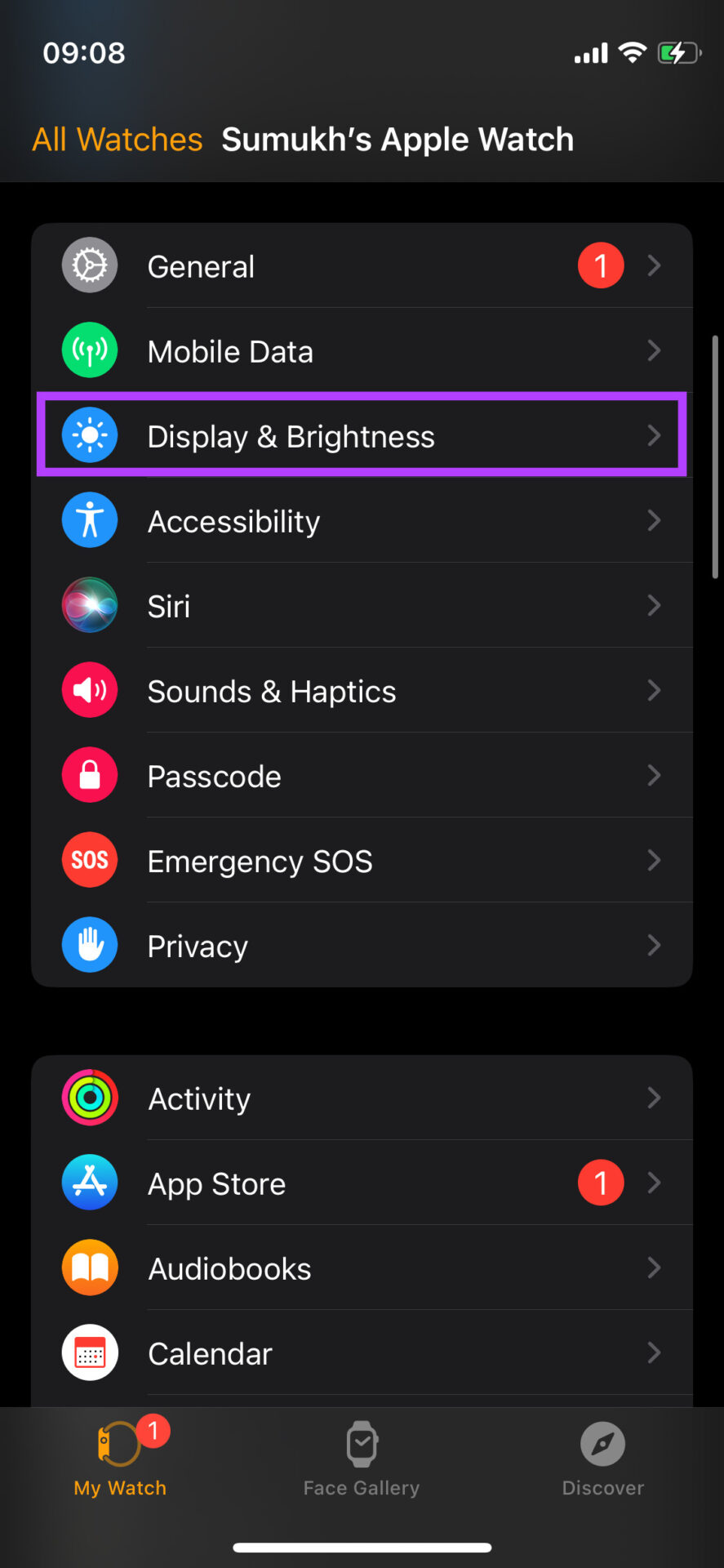
ขั้นตอนที่ 2: เลือกแท็บเปิดตลอดเวลา
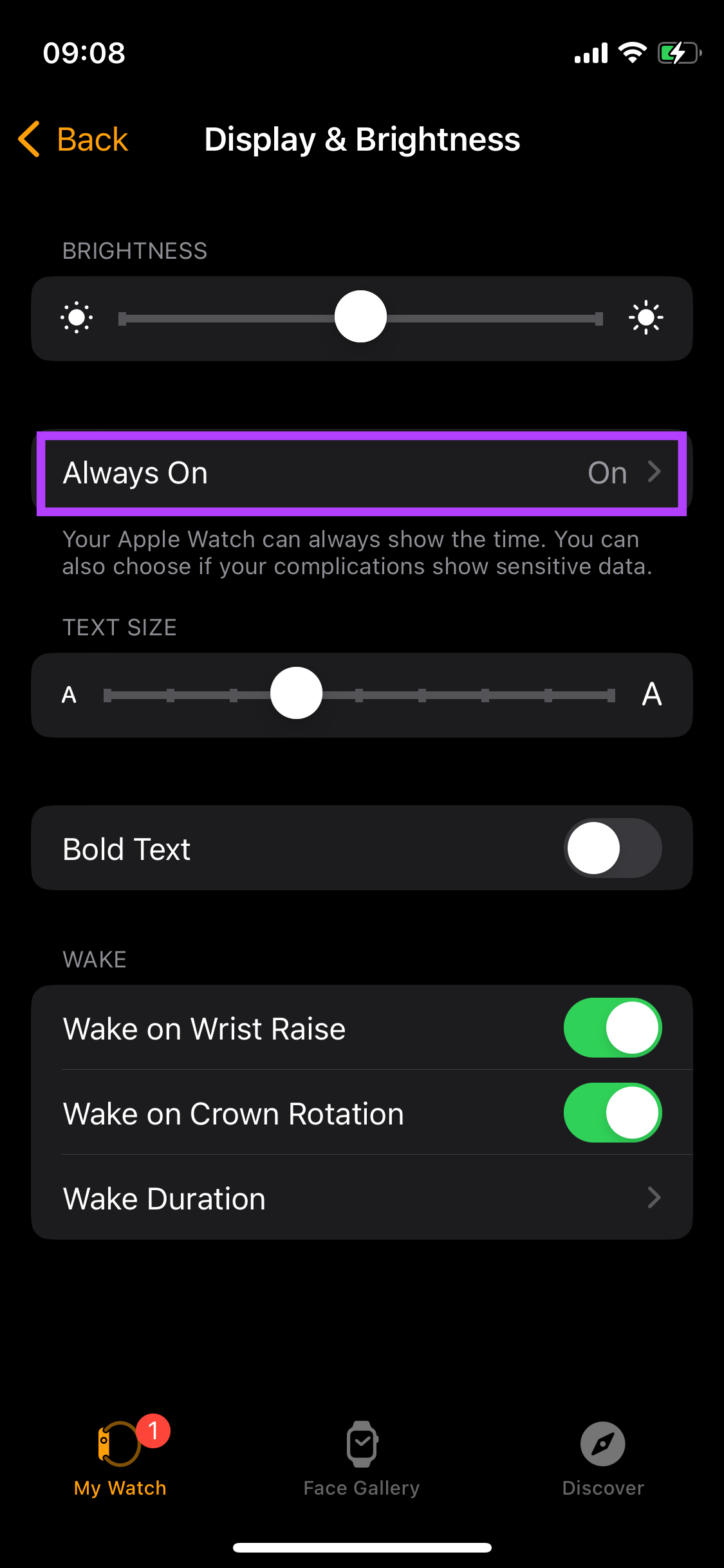
ขั้นตอนที่ 3: ปิดใช้งานการสลับข้างเปิดตลอดเวลา
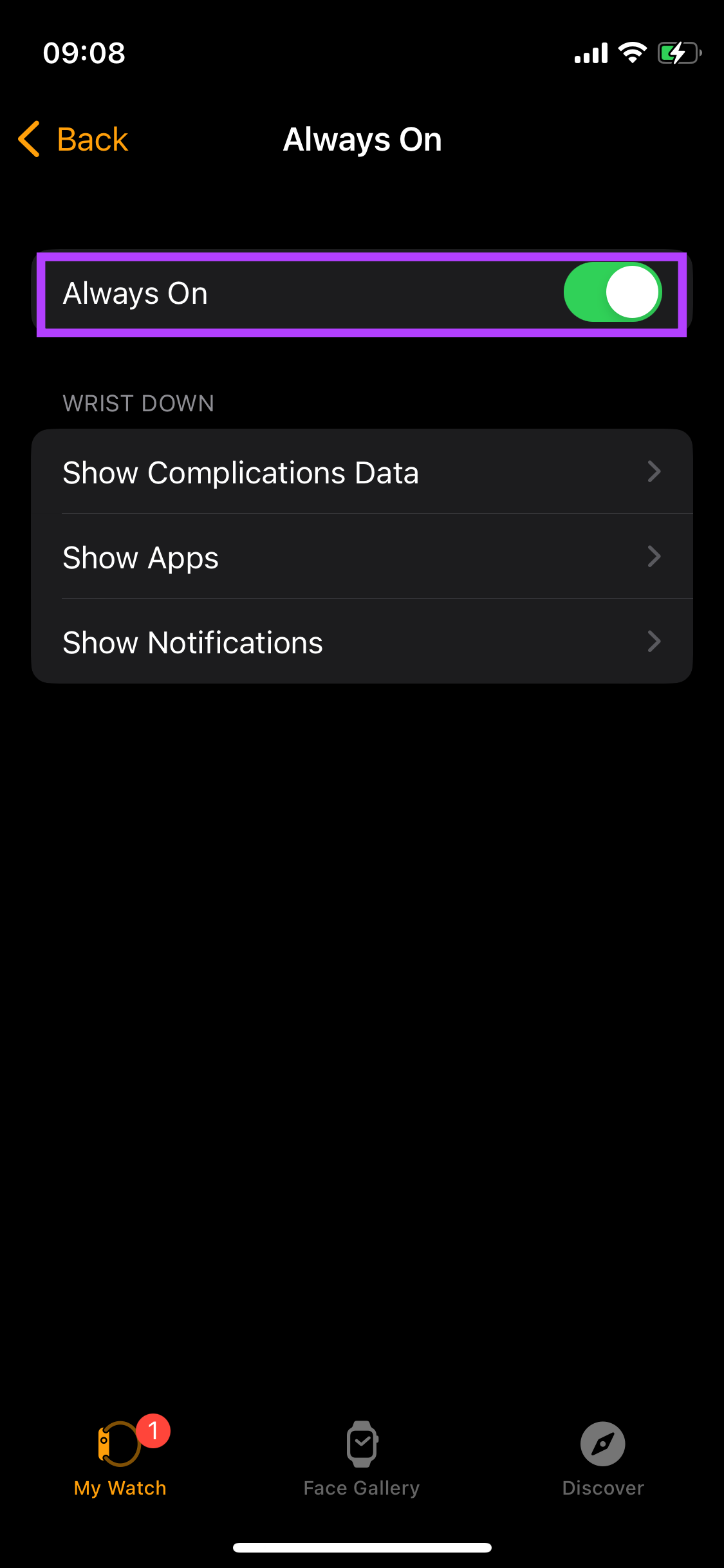
การดำเนินการนี้จะปิดฟังก์ชัน Always On Display บน Apple Watch ของคุณ หลังจากนี้ คุณจะต้องแตะบนหน้าจอหรือกด Digital Crown เพื่อดูการแสดงผลของนาฬิกา
2. ปิดการปลุกด้วยท่าทางยกข้อมือ
Apple Watch รองรับท่าทางปลุกที่เรียกว่า”ปลุกเมื่อยกข้อมือ”ซึ่งจะเปิดหน้าจอเมื่อตรวจพบการเคลื่อนไหวของมือ เมื่อคุณยกข้อมือขึ้นเพื่อดูนาฬิกา ท่าทางสัมผัสนี้จะเปิดหน้าจอ รูปลักษณ์ที่เป็นธรรมชาติ ความสะดวกนี้ทำให้อายุการใช้งานแบตเตอรี่ลดลง
สำหรับผู้เริ่มต้น การขยับมืออาจทำให้จอแสดงผลเปิดขึ้นโดยไม่ได้ตั้งใจโดยไม่ได้ตั้งใจ นอกจากนี้ เซ็นเซอร์ของนาฬิกาจะยังคงทำงานอยู่เสมอเพื่อตรวจจับการเคลื่อนไหวของมือ เมื่อรวมกันจะทำให้อายุการใช้งานแบตเตอรี่หมดลงทุกวัน อย่างไรก็ตาม คุณสามารถทำตามขั้นตอนด้านล่างเพื่อปิดใช้งานท่าทางสัมผัส”ปลุกเมื่อยกข้อมือขึ้น”ใน Apple Watch ได้
ขั้นตอนที่ 1: เปิดแอป Watch บน iPhone และไปที่ จอแสดงผลและความสว่าง
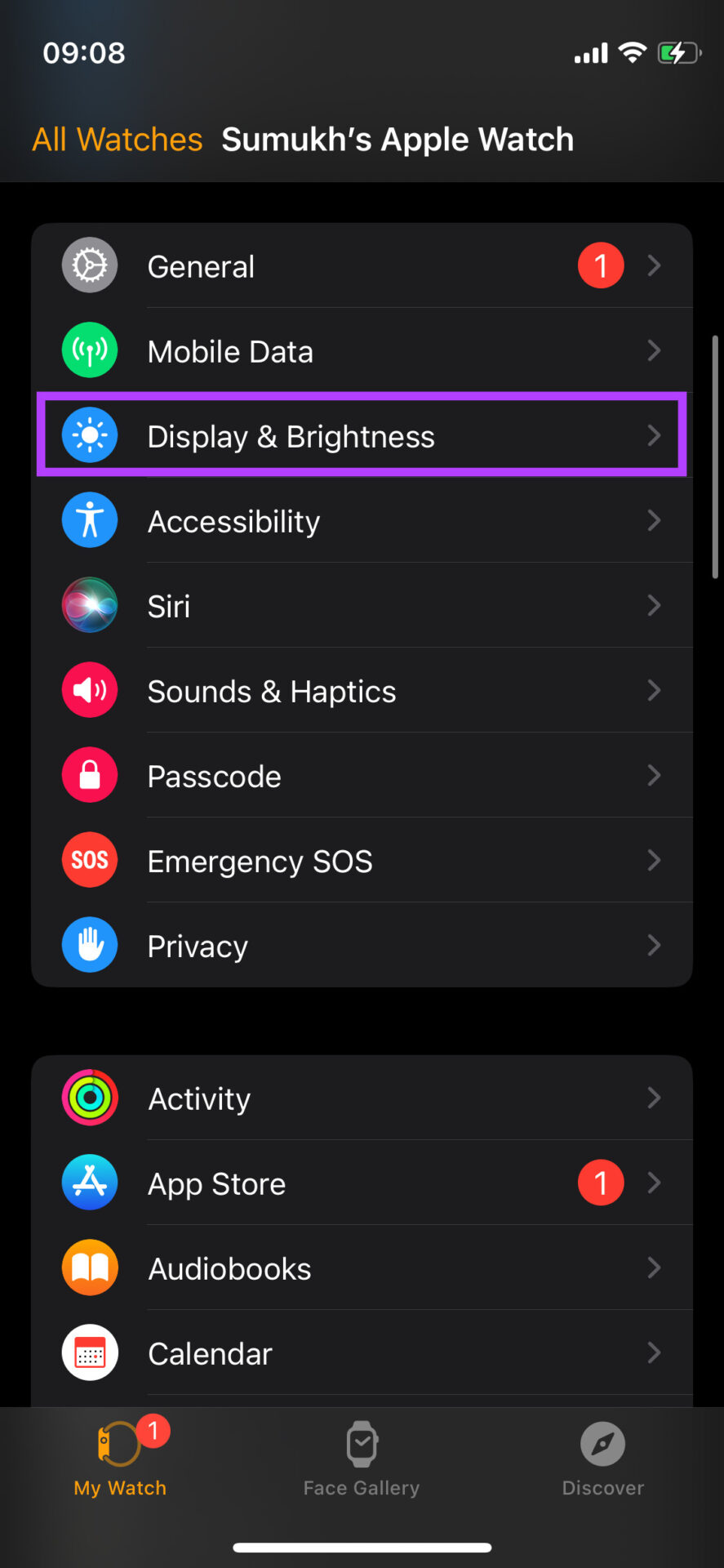
ขั้นตอนที่ 2: ในเมนูย่อย Wake ให้ปิดใช้งานการสลับข้าง Wake on Wrist Raise

3. ลดระยะเวลาการปลุกหน้าจอ
เป็นเรื่องปกติที่หน้าจอ Apple Watch ของคุณเปิดอยู่นานขึ้นก็จะใช้พลังงานแบตเตอรี่มากขึ้น ดังนั้นจึงเป็นความคิดที่ดีที่จะลดระยะเวลาปลุกหน้าจอ ซึ่งโดยพื้นฐานแล้วเป็นเวลาที่หน้าจอนาฬิกาของคุณยังคงเปิดอยู่เมื่อคุณปลุกหน้าจอขึ้นมา วิธีเปลี่ยนมีดังนี้
ขั้นตอนที่ 1: เปิดแอป Watch บน iPhone แล้วไปที่ Display & Brightness
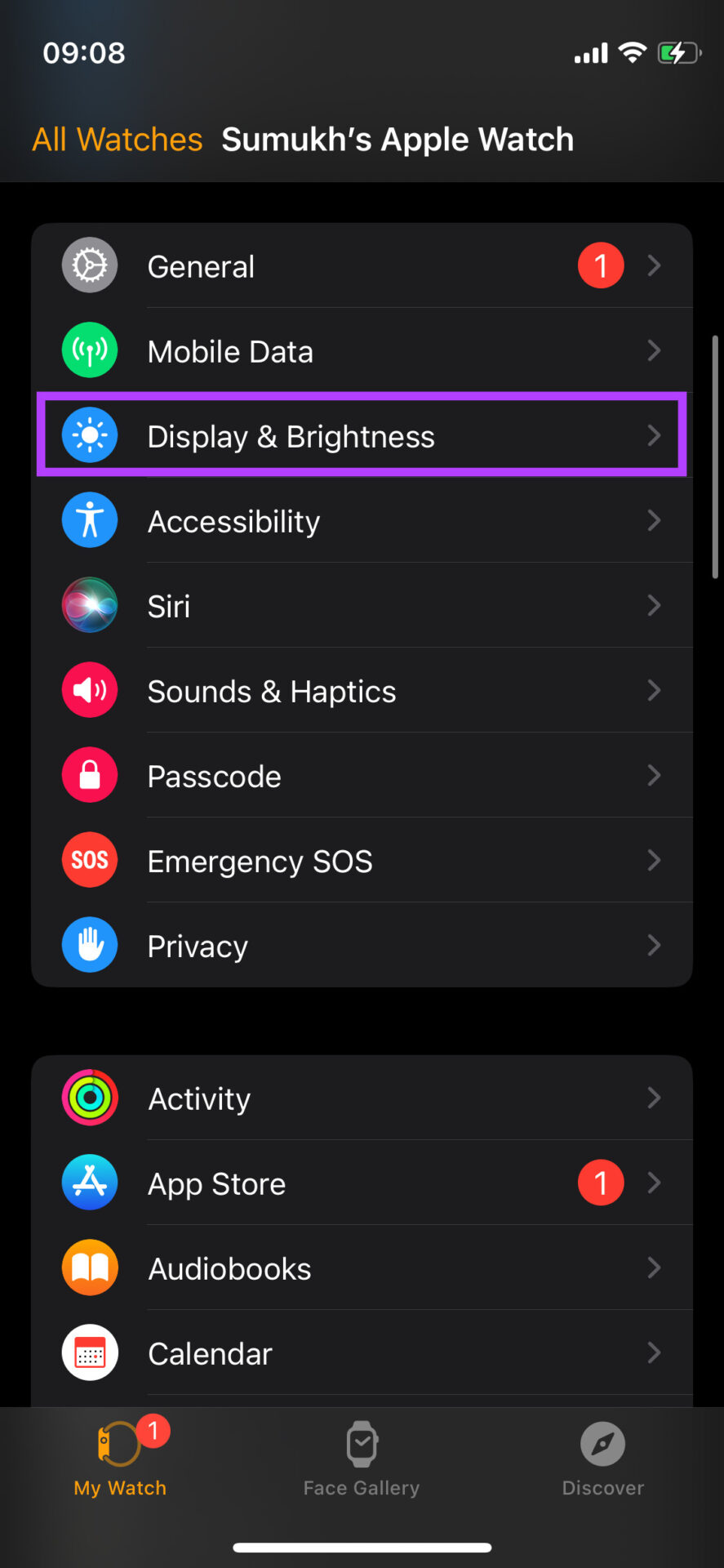
ขั้นตอนที่ 2: ภายใต้ เมนูย่อยปลุก เลือกระยะเวลาปลุก

ขั้นตอนที่ 3: เลือกตัวเลือกแรก – ปลุกเป็นเวลา 15 วินาที
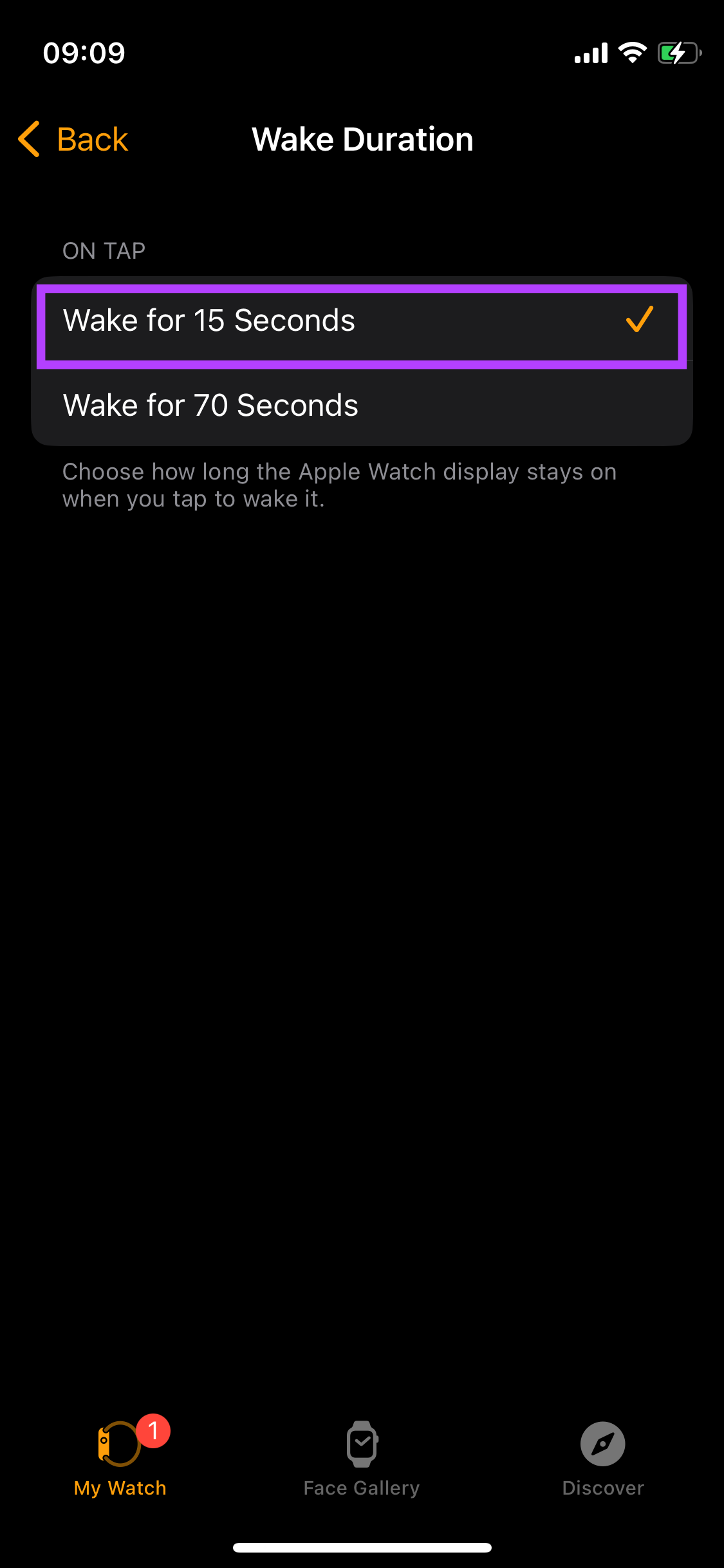
4. ปิดการเชื่อมต่อเซลลูลาร์เมื่อไม่ได้ใช้งาน
Apple Watch มีให้เลือก 2 รุ่น คือ GPS เท่านั้นและ GPS + Cellular หลังมีการสนับสนุนเครือข่ายเซลลูลาร์โดยเฉพาะเพื่อให้นาฬิกาของคุณเชื่อมต่อกับเครือข่ายมือถือแม้ว่าคุณจะไม่ได้อยู่ที่ iPhone ก็ตาม แม้ว่าจะเป็นประโยชน์ แต่ก็มีศักยภาพมหาศาลในการทำให้แบตเตอรี่ของนาฬิกาหมดอย่างรวดเร็ว โดยเฉพาะอย่างยิ่งเมื่อเดินทางในระยะทางไกล เป็นความคิดที่ดีที่จะปิดการเชื่อมต่อเซลลูลาร์บน Apple Watch ของคุณ โดยเฉพาะอย่างยิ่งเมื่อคุณไม่ต้องการใช้เป็นเวลาหลายชั่วโมง หลังจากนั้นคุณสามารถเปิดเครื่องได้ โดยทำตามขั้นตอนต่อไปนี้
ขั้นตอนที่ 1: ปัดขึ้นจากด้านล่างของหน้าปัดนาฬิกาบน Apple Watch เพื่อเข้าถึงศูนย์ควบคุม
ขั้นตอนที่ 2: ค้นหาการสลับข้อมูลเครือข่ายมือถือแล้วแตะเพื่อปิด
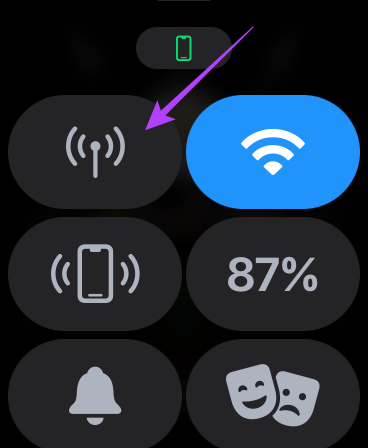
ด้านพลิกด้านเดียวของการปิดการเชื่อมต่อเซลลูลาร์ของ Watch ก็คือจะต้องเชื่อมต่อกับ iPhone ของคุณตลอดเวลา. ซึ่งจะทำให้ Apple Watch ของคุณเชื่อมต่อกับอินเทอร์เน็ต อ่านคำแนะนำของเราหาก Apple Watch ของคุณไม่ได้เชื่อมต่อกับ iPhone
5. ใช้หน้าปัดที่มีพื้นหลังสีเข้มและซับซ้อนน้อยลง
Apple Watch ให้คุณปรับแต่งหน้าปัดเริ่มต้น และยังให้คุณเลือกหน้าปัดจากหน้าปัดนาฬิกาที่มีดีไซน์และความซับซ้อนที่หลากหลาย ภาวะแทรกซ้อนคือองค์ประกอบเพิ่มเติมบนหน้าปัดที่เลือก เช่น วงแหวนกิจกรรม สภาพอากาศ อัตราการเต้นของหัวใจ ฯลฯ
ความยุ่งยากเหล่านี้ใช้พลังงานแบตเตอรี่มากขึ้น เนื่องจากมีการอัปเดตบ่อยครั้งเพื่อดึงข้อมูลใหม่เพื่อแสดงให้คุณเห็น ดังนั้น การตั้งค่าหน้าปัดที่มีข้อมูลพื้นฐาน เช่น เวลาและวันที่จะช่วยให้คุณประหยัดน้ำผลไม้เพิ่มเติมได้ นอกจากนี้ เนื่องจากหน้าจอ Apple Watch มีแผง OLED หน้าปัดที่มีพื้นหลังสีดำจึงใช้พลังงานน้อยลงในระยะยาว
6. ปิดใช้งาน Hey Siri Detection
Apple Watch มีคุณสมบัติที่คุณสามารถเรียกใช้ Siri ได้ทุกเมื่อ แม้ในขณะที่ปิดจอแสดงผล เพื่อให้ใช้งานได้ ไมโครโฟนใน Apple Watch ของคุณต้องทำงานตลอดเวลาและทำให้แบตเตอรี่หมด หากคุณพอใจที่จะเรียกผู้ช่วยเสียงโดยใช้ Digital Crown คุณสามารถปิดคุณสมบัติการตรวจหา Hey Siri ได้ด้วยวิธีต่อไปนี้
ขั้นตอนที่ 1: เปิดแอป Watch บน iPhone แล้วไปที่ส่วน Siri
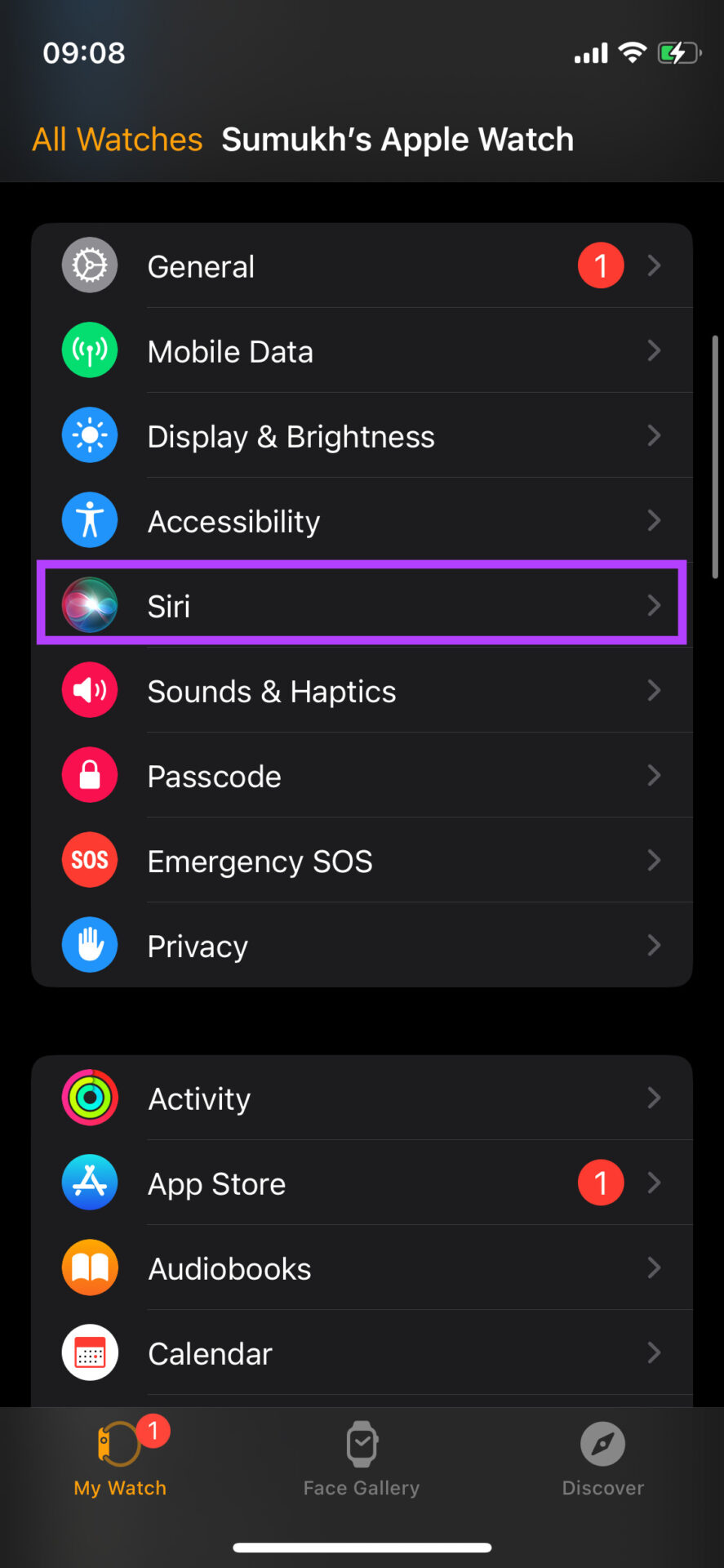
ขั้นตอนที่ 2: ปิดสวิตช์ข้าง”หวัดดี Siri”เพื่อปิดฟีเจอร์นี้
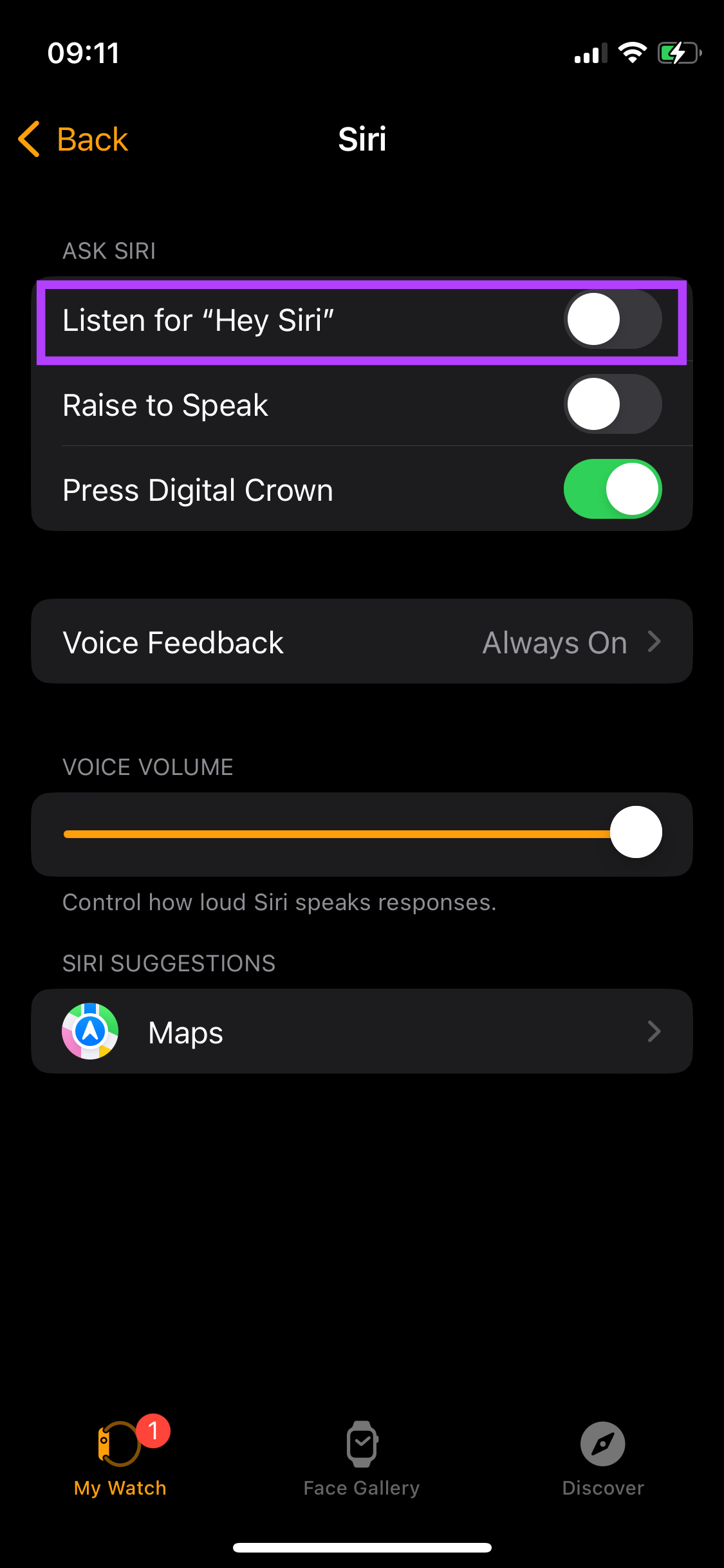
ขั้นตอนที่ 3: ในขณะที่คุณ อีกครั้ง และปิดใช้งาน Raise to Speak ด้วย
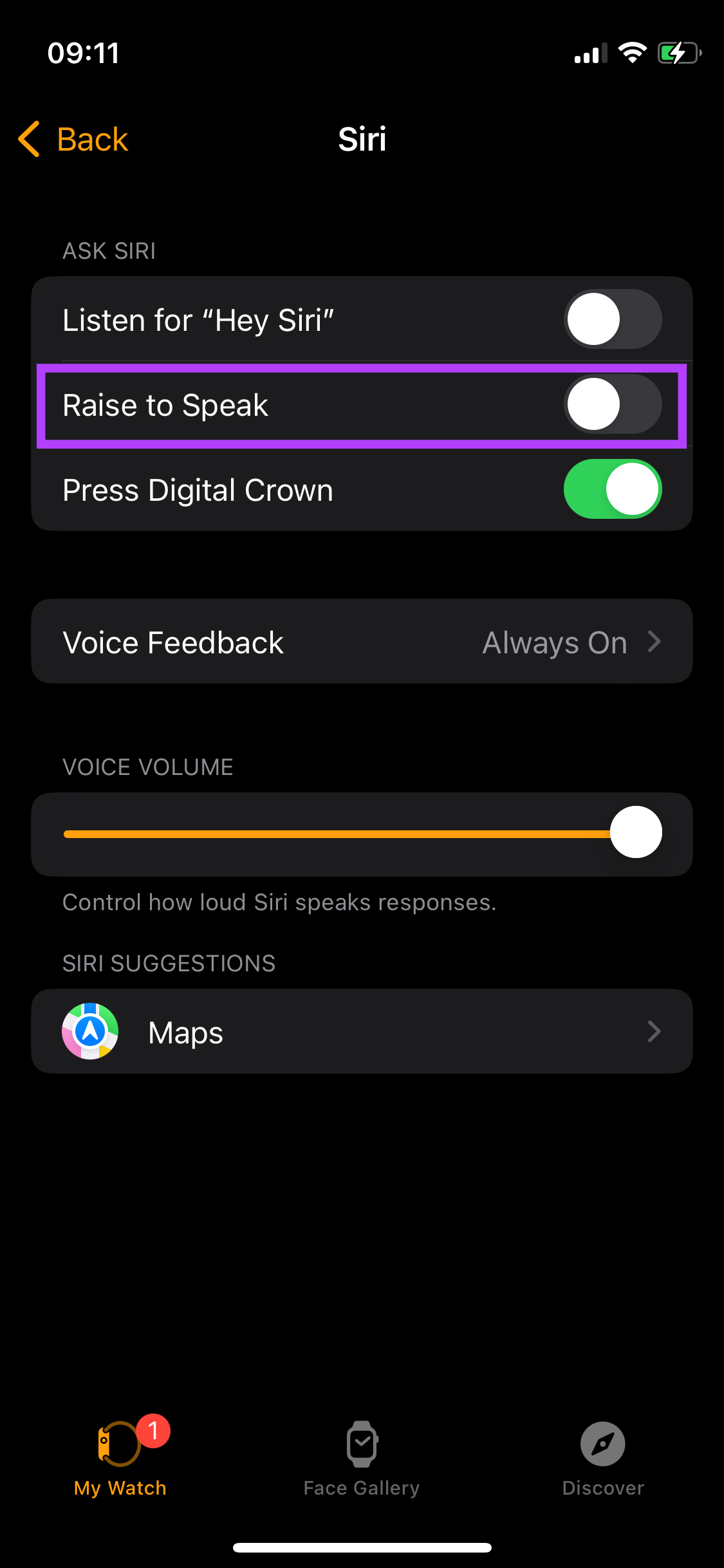
7. ใช้โหมดประหยัดพลังงาน
หากคุณแบตเตอรี่เหลือน้อยและต้องการให้ Apple Watch ใช้งานได้นานขึ้น ให้เปลี่ยนไปใช้โหมดประหยัดพลังงาน การดำเนินการนี้จะจำกัดฟังก์ชันการทำงานของ Apple Watch เพื่อลดอายุการใช้งานแบตเตอรี่ ซึ่งจะเป็นประโยชน์เมื่อนาฬิกามีแบตเตอรี่เหลือน้อย และคุณไม่มีที่ชาร์จให้สะดวก วิธีตั้งค่า Apple Watch ให้อยู่ในโหมด Power Reserve
ขั้นตอนที่ 1: ปัดขึ้นจากด้านล่างของหน้าปัดนาฬิกาบน Apple Watch เพื่อเข้าถึงศูนย์ควบคุม
ขั้นตอนที่ 2: ค้นหาปุ่มสลับเปอร์เซ็นต์แบตเตอรี่แล้วแตะ
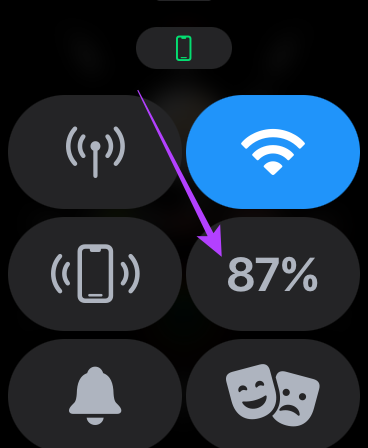
ขั้นตอนที่ 3: ตอนนี้คุณจะเห็นแถบเลื่อนสีเขียวที่ด้านล่างพร้อมการสำรองพลังงาน เขียนไว้. แตะแล้วลากไปทางขวา นั่นจะทำให้ Apple Watch ของคุณเข้าสู่โหมดประหยัดพลังงาน
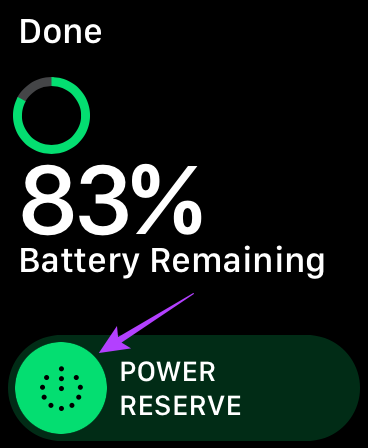
เมื่อคุณอยู่ใกล้ที่ชาร์จ ให้วาง Apple Watch ไว้กับที่ชาร์จ แล้วโหมด Power Reserve จะถูกปิดใช้งานโดยอัตโนมัติ หากคุณไม่สามารถชาร์จ Apple Watch ได้ โปรดตรวจสอบวิธีที่ดีที่สุดในการแก้ไข Apple Watch ไม่ชาร์จ
ทำให้ Apple Watch ของคุณใช้งานได้นานขึ้น
ตามหลักแล้ว เรา’ทุกคนต่างก็รัก Apple Watch ที่ใช้งานได้หลายวันโดยไม่ต้องชาร์จ อย่างไรก็ตาม สิ่งที่ดีที่สุดที่เราสามารถทำได้ในตอนนี้คือการหาวิธีปรับปรุงอายุการใช้งานแบตเตอรี่ของ Apple Watch ที่มีอยู่ คำแนะนำเหล่านี้จะช่วยให้คุณบรรลุเป้าหมายนั้น ขณะลองใช้ตัวเลือกเหล่านี้ คุณอาจต้องการรีสตาร์ท Apple Watch อย่างไรก็ตาม หากไม่สามารถบู๊ตได้ตามปกติ ให้ตรวจสอบคำแนะนำของเราเกี่ยวกับวิธีที่ดีที่สุดในการแก้ไข Apple Watch ที่ติดอยู่บนโลโก้ Apple